Μπορείτε να επιλέξετε το φόντο της επιφάνειας εργασίας σας ή να αλλάξετε το χρώμα έμφασης για την Έναρξη, τη γραμμή εργασιών και άλλα στοιχεία. Όποτε θέλετε, μπορείτε να μεταβείτε στις Ρυθμίσεις για να προσαρμόσετε τις οθόνες που εμφανίζονται για εσάς.
Επιλέξτε Έναρξη > Ρυθμίσεις > Εξατομίκευση. Στο παράθυρο προεπισκόπησης εμφανίζεται μια γρήγορη προεπισκόπηση των αλλαγών σας, καθώς τις κάνετε.
-
Στην ενότητα Εξατομίκευση του φόντου σας, μπορείτε να επιλέξετε μια εικόνα, ένα αμιγές χρώμα ή μια παρουσίαση εικόνων που δημιουργείτε. Εναλλακτικά, μπορείτε να επιλέξετε την ανάδειξη των Windows για να βλέπετε καθημερινά μια νέα εικόνα από όλο τον κόσμο.
Σημείωση: Εάν δεν μπορείτε να επιλέξετε την επιλογή Ανάδειξη των Windows , ο διαχειριστής σας μπορεί να έχει απενεργοποιήσει τη δυνατότητα — ή μπορεί να μην έχετε λάβει ακόμα την ενημέρωση. Αυτή η δυνατότητα θα κυκλοφορήσει για ένα χρονικό διάστημα. Για περισσότερες πληροφορίες, ανατρέξτε στο θέμα Πότε μπορώ να αποκτήσω τις πιο πρόσφατες δυνατότητες για το Microsoft 365;.
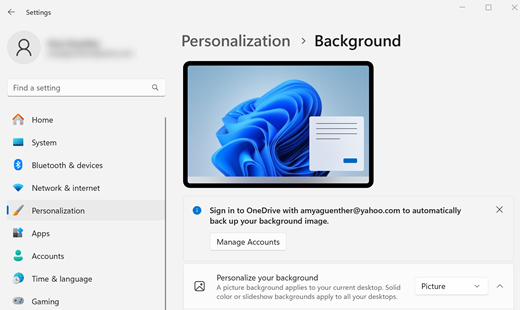
-
Στην ενότητα Χρώματα, μπορείτε να αφήσετε τα Windows να επιλέξουν ένα χρώμα έμφασης από το φόντο σας ή να επιλέξουν τη δική σας χρωματική περιπέτεια. Αφού επιλέξετε ένα χρώμα έμφασης, κάντε κύλιση προς τα κάτω για να υποδείξετε πού θέλετε να εμφανιστεί το χρώμα. Εναλλακτικά, κάντε κύλιση προς τα επάνω για να επιλέξετε τη λειτουργία σας και μπορείτε να δείτε αν το χρώμα έμφασης έχει καλύτερη εμφάνιση σε σκουρόχρωμη ή ανοιχτόχρωμη λειτουργία.
Μπορείτε να επιλέξετε μια εικόνα που θέλετε να εμφανίζεται στο φόντο της επιφάνειας εργασίας σας ή μπορείτε να αλλάξετε το χρώμα έμφασης για την Έναρξη, τη γραμμή εργασιών και άλλα στοιχεία.
Επιλέξτε Έναρξη 
-
Στο Φόντο, μπορείτε να επιλέξετε μια εικόνα, ένα αμιγές χρώμα ή μια παρουσίαση εικόνων που δημιουργείτε. Εναλλακτικά, μπορείτε να επιλέξετε την ανάδειξη των Windows για να βλέπετε καθημερινά μια νέα εικόνα από όλο τον κόσμο.
Σημείωση: Εάν δεν μπορείτε να επιλέξετε την επιλογή Ανάδειξη των Windows , ο διαχειριστής σας μπορεί να έχει απενεργοποιήσει τη δυνατότητα — ή μπορεί να μην έχετε λάβει ακόμα την ενημέρωση. Αυτή η δυνατότητα θα κυκλοφορήσει για ένα χρονικό διάστημα. Για περισσότερες πληροφορίες, ανατρέξτε στο θέμα Πότε μπορώ να αποκτήσω τις πιο πρόσφατες δυνατότητες για το Microsoft 365;.
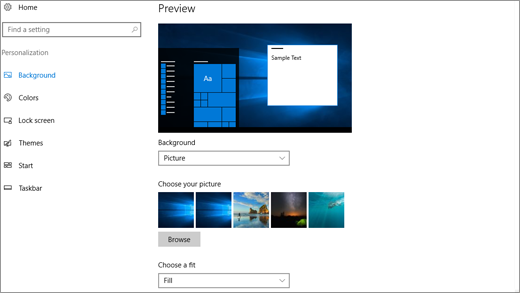
-
Στην ενότητα Χρώματα, μπορείτε να αφήσετε τα Windows να επιλέξουν ένα χρώμα έμφασης από το φόντο σας ή να επιλέξουν τη δική σας χρωματική περιπέτεια.
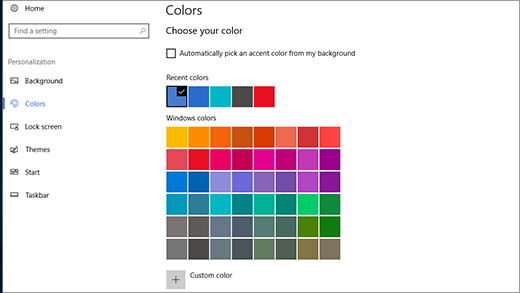

Μπορεί επίσης να σας αρέσει...
-
Δείτε καθημερινά μια νέα εικόνα στην επιφάνεια εργασίας σας μετην ταπετσαρία Bing.
-
Εξατομικεύστε τη συσκευή Windows με θέματα —έναν συνδυασμό εικόνων, χρωμάτων και ήχων— από το Microsoft Store.
Μετάβαση στο Microsoft Store -
Εάν είστε διαχειριστής, μπορείτε να ρυθμίσετε τις παραμέτρους των Windows Spotlight στην οθόνη κλειδώματος.











